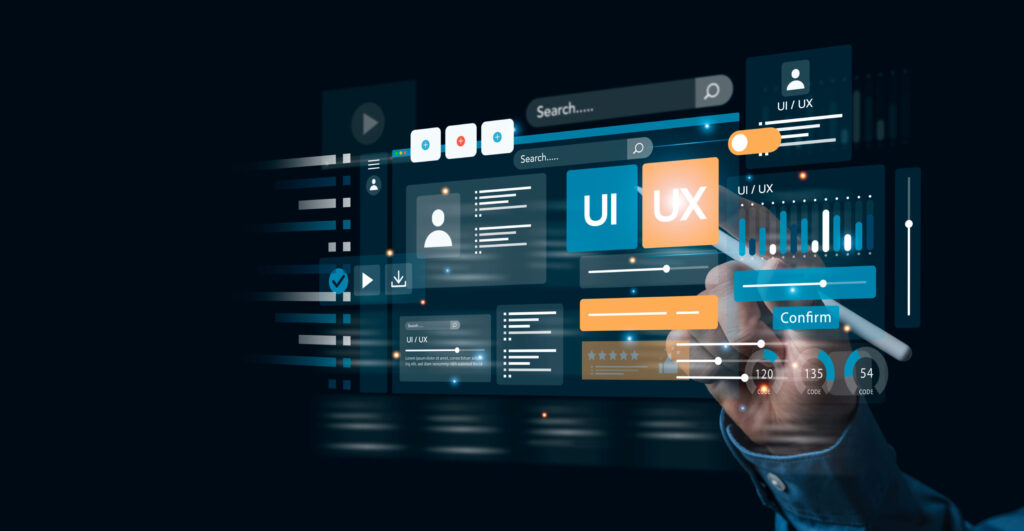IllustratorやCADなどの専門ソフトで必須!ベジェ曲線とは何か、定義から応用まで幅広く解説
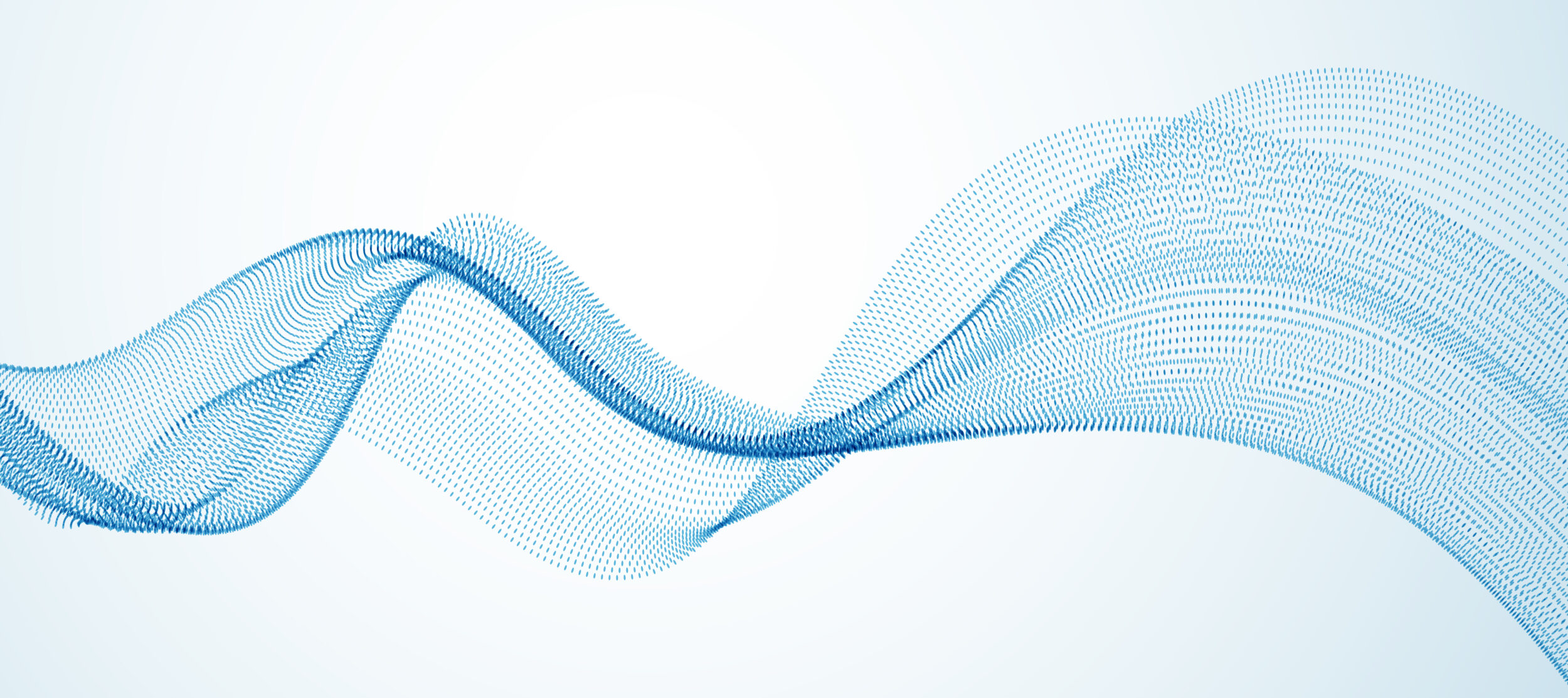
目次
- 1 IllustratorやCADなどの専門ソフトで必須!ベジェ曲線とは何か、定義から応用まで幅広く解説
- 2 ベジェ曲線の構造と基本的な仕組みを徹底解説:Illustratorで触れるアンカーポイントとハンドル(方向線)の役割
- 3 ベジェ曲線の使い方と描き方:IllustratorやCADでの基本操作と手順をわかりやすく解説、ビギナーからプロまで必見のガイド
- 3.1 Illustrator初心者必見ペンツールの基本操作:アンカーポイントを配置して曲線を描く手順
- 3.2 パス編集を極めるアンカーポイントの追加・削除・切り替え:Illustratorでツールを使いこなす方法
- 3.3 Illustratorのドラッグ操作でわかるハンドル操作のコツ:方向線を調整し、思い通りの曲線を作成
- 3.4 Illustratorで学ぶオープンパスとクローズパス:線を閉じた形状にする方法と適切な使いどころ
- 3.5 Illustratorとの比較も交えて解説!CADソフトでベジェ曲線を描く:ドローソフトと製図ソフトのアプローチの違い
- 3.6 効率を上げるショートカット:Illustratorで使える便利なキー操作まとめ
- 4 ベジェ曲線を使ったデザイン・ロゴ制作の実例集:Illustratorで活かすアイデアとポイントを紹介
- 5 ベジェ曲線を利用した図解やインフォグラフィック・グラフ作成への応用方法:ビジュアルデータ表現への応用とテクニック
- 6 ベジェ曲線上達のコツと練習方法:Adobe Illustrator初心者でも効率的に学べる練習法とコツを徹底解説
- 7 ベジェ曲線と他の曲線技術(NURBS、Bスプラインなど)の違い:用途や表現方法の違いとそれぞれの特長
IllustratorやCADなどの専門ソフトで必須!ベジェ曲線とは何か、定義から応用まで幅広く解説
ベジェ曲線とは、数学的に定義された滑らかな曲線であり、複数の制御点(アンカーポイント)を動かすことで形状を自在に操作できる手法です。1962年にルノー社の技術者ピエール・ベジェにより開発され、彼の名が付けられました。この曲線はAdobe IllustratorをはじめとするドローソフトやCADで広く利用され、ロゴデザイン・アニメーション・CAD/CAMなど多様な分野で活用されています。ベジェ曲線の最大の特徴は、少ないデータで滑らかかつ高精度な曲線を表現できる点です。制御点とハンドルを調整するだけで正確なカーブが作成でき、拡大・縮小しても形状の品質が保たれるため、ベクター画像やフォント設計などで重宝されています。一方で、3次ベジェ以上の高次の曲線はほとんど使われず、大きな形状には複数のセグメントを連結して描くのが一般的です。なお、ベジェ曲線では理論上「真円」を厳密に描くことはできませんが、その近似によりデザイン上は非常に滑らかな円や円弧を実現できます。
ベジェ曲線の構造と基本的な仕組みを徹底解説:Illustratorで触れるアンカーポイントとハンドル(方向線)の役割
ベジェ曲線は、アンカーポイント・セグメント・方向線(ハンドル)という3つの要素から構成されます。アンカーポイントは曲線が通過する基準点で、図形の始点や終点となります。セグメントは2つのアンカーポイントを結ぶ曲線の部分で、方向線の影響で直線にも曲線にもなります。Illustratorではペンツールを使ってアンカーポイントを配置し、ポイント間に自動で美しいカーブが形成されます。方向線(ハンドル)はアンカーポイントから伸びる補助線で、曲線の「方向」と「強さ」を調整します。ハンドルの角度を変えると曲線の向きが変化し、長さを変えるほどカーブが鋭くなります。Illustratorではポイントをドラッグすることでハンドルを引き出しますが、コーナーポイントとスムーズポイントでは挙動が異なります。コーナーポイントでは方向線がつながらず角ばった折れ線を作り、スムーズポイントでは連続したハンドルにより滑らかな曲線を作成します。このように、アンカーポイントとハンドルを適切に配置・操作することで、複雑な曲線や連続したパスを自在にデザインできます。
Illustrator初心者向けのアンカーポイントとは何か:パスの基準点と役割を理解する
アンカーポイントはベジェ曲線における最も基本的な要素で、曲線の基点と終点や折れ点となります。ペンツールで画面をクリックするとアンカーポイントが配置され、最初の点が「始点」、最後に配置した点が「終点」となります。これらのポイント間にはセグメントが自動で作成され、図形の骨格になります。Illustratorでは、アンカーポイントを増やすことで自由な形状を作れますが、点を増やし過ぎると曲線の操作が難しくなるため、必要な数を最小限に留めるのがコツです。アンカーポイントは選択ツールで移動・複製できるほか、「追加・削除ツール」でパスに点を追加したり、既存の点を削除したりして柔軟に編集が可能です。
Illustratorを例に解説するセグメントの仕組み:アンカーポイントを結ぶ線分が形成する曲線部分
セグメントは、2つのアンカーポイントを結ぶ「線分(パス)」の部分で、ベジェ曲線そのものを表現します。Illustratorでは、アンカーポイント間のセグメントは自動的に生成され、直線または曲線として表現されます。セグメントの形状は、端点のアンカーポイントから伸びたハンドルの配置によって決まります。ハンドルが引き出されていない場合は直線セグメントとなり、ハンドルが存在する場合はカーブを描きます。Illustratorの画面では、パスを選択するとアンカーポイントとセグメント、方向線が表示され、これらを直感的に操作できます。ベジェ曲線では、セグメントをつなげることで複雑な形状や自由曲線を表現でき、アンカーポイントを増やすほどより複雑な図形に対応できます。
Illustrator初心者向けのハンドル(方向線)の操作方法:曲線の向きと強さを調整するテクニック
ハンドル(方向線)はアンカーポイントから伸びる補助線で、セグメントのカーブ具合を制御します。Illustratorではアンカーポイントをドラッグすると自動的にハンドルが出現し、ハンドルの角度で曲線の方向、長さで曲がり具合(強さ)を調整できます。ハンドルが長いほどセグメントが強く湾曲し、短いほど緩やかな曲線になります。方向線の両端をアンカーポイントに揃えて引くと、滑らかで対称的なカーブが作れます。操作中にシフトキーなどを使って角度を固定すると、水平・垂直なハンドル配置も可能です。これらの操作により、ユーザーは思い通りのカーブを直感的に作成でき、複雑な形状も正確に描けるようになります。
初心者にもわかりやすく説明するコーナーポイントとスムーズポイント:ハンドルがない/ある時の曲線制御の違い
Illustratorのアンカーポイントには大きく分けて「コーナーポイント」と「スムーズポイント」の2種類があります。コーナーポイントはハンドルを持たず、隣接する2つのセグメントが角で繋がる設定です。これにより、鋭い折れ線や角を持つ形状を作る時に使います。一方、スムーズポイントはハンドルを持ち、2つのセグメントがなめらかにつながる設定です。スムーズポイントにすると、一方のハンドルの操作がもう一方にも影響し、連続した美しいカーブができます。Illustratorではアンカーポイント選択時に「変換ツール」でコーナー⇔スムーズを切り替えられます。初心者は、まずスムーズポイントで滑らかな曲線を描き、必要に応じてコーナーポイントに切り替えながら図形を調整する方法を覚えると効率的です。
Illustratorで実践する連続する曲線の描き方:複数のセグメントを滑らかにつなぐ方法
連続する曲線を描くには、複数のアンカーポイントとセグメントを組み合わせます。Illustratorでは、まず始点にアンカーポイントを設置し、ドラッグでハンドルを引き出してカーブを作成します。そのまま次のポイントを配置すれば、その段階で前のハンドルと接続した滑らかな曲線が描かれます。曲線の途中で向きを変えたい場合は、最初のセグメントの終点をクリックし、ハンドルを伸ばしてから別方向にポイントを配置します。各セグメントごとにハンドルを調整することで、複数のセグメントを連続させて滑らかな長い曲線を作ることができます。練習では例えばS字型や波形など、複数のカーブを持つパターンを繰り返し描くと、セグメントの連結感覚が身につきます。
ベジェ曲線の使い方と描き方:IllustratorやCADでの基本操作と手順をわかりやすく解説、ビギナーからプロまで必見のガイド
ベジェ曲線を描く基本ツールはIllustratorの場合はペンツールが中心です。ペンツールで画面をクリックするとアンカーポイントが配置され、1つ目の点が始点になります。そのままカーソルを移動して次のポイントをクリックすると、その2点間を結ぶ曲線が自動生成されます。アンカーポイントを配置後にドラッグすると方向線が現れ、ドラッグ量によって曲線の角度とカーブが調整できます。Illustratorでは、アンカーポイントの追加・削除ツールでパス上に点を増減でき、ダイレクト選択ツールで個別に点やハンドルを微調整できます。オープンパス(線を閉じない)かクローズパス(開始点と終点を繋いで図形を閉じる)かは、始点でダブルクリックまたは終点で閉じる操作を行うことで切り替えられます。また、ショートカットキー(例:ペンツールは「P」、ハンドル切り替えはAltキー保持など)を活用すると作業がスムーズです。
Illustrator初心者必見ペンツールの基本操作:アンカーポイントを配置して曲線を描く手順
Illustratorでベジェ曲線を描く際は、ペンツール(Pキー)が基本です。ツールバーからペンツールを選び、アートボード上でクリックするとアンカーポイントが打たれます。まず一つ目の点をクリックして始点を作成し、次にカーソルを移動して任意の位置でクリック&ドラッグすると、そこが終点となり始点と終点を結ぶ曲線が自動生成されます。このとき、ドラッグした方向に沿ってハンドルが伸び、ハンドルを引いた長さに応じてカーブの鋭さが決まります。直線を引きたい場合はクリックだけ(ドラッグせず)で点を配置します。また、オープンパスにするか図形として閉じるかは、最後のアンカーポイントを始点に重ねてクリックすると自動的にクローズパスになります。初心者はまず直線と曲線を交互に描いてベジェツールの基本操作に慣れ、徐々に連続曲線にチャレンジすると良いでしょう。
パス編集を極めるアンカーポイントの追加・削除・切り替え:Illustratorでツールを使いこなす方法
描いたベジェ曲線(パス)を後から修正するには、アンカーポイント追加ツール(+キー)や削除ツール(-キー)を使います。追加ツールでは、既存のパス上をクリックするだけで新たなアンカーポイントが挿入され、曲線の形を細かく変える際に便利です。削除ツールでは、不要なポイントをクリックするとその点が削除され、隣接するセグメント同士が自動で接続されます。また、アンカーポイント切り替えツール(Shift+C)はコーナー⇔スムーズの切り替えを行う際に使います。Illustratorでは、これらの編集ツールを使いこなすことで、描画後でも自在に曲線の形状を整えられます。例えば、曲線が不自然な場合はアンカーポイントを減らしてハンドルだけで調整するなど、セグメントを最適化して滑らかなパスに仕上げるのがコツです。
Illustratorのドラッグ操作でわかるハンドル操作のコツ:方向線を調整し、思い通りの曲線を作成
Illustratorでは、アンカーポイントをクリックしながらドラッグするとハンドルが出現し、そこで曲線の方向と強さを調整します。ハンドルはアンカーポイントから伸ばす方向で曲線の向きを決め、ハンドルを長く伸ばすほど曲がり具合(カーブ)が強くなります。キー操作では、アンカーポイントのドラッグ中にShiftキーを押すとハンドルの角度を45度刻みで揃えられ、正確な角度調整が可能です。逆にAlt(Option)キーを押しながらアンカーポイントをクリックすると、前のセグメントのハンドルを反転させつつコーナーポイントに切り替えることができます。これらを利用して、既存のパスのカーブを微調整したり、セグメント間の接続を緩急ある形状に変えられます。ハンドル操作に慣れる練習としては、同じ2点間でハンドルの長さを変えて曲線を繰り返し描き、視覚的な違いを体感することが有効です。
Illustratorで学ぶオープンパスとクローズパス:線を閉じた形状にする方法と適切な使いどころ
ベジェ曲線にはオープンパス(始点と終点がつながっていない線)とクローズパス(始点と終点を結んで閉じた形)の2種類があります。オープンパスは矢印のパスや装飾線のように開いた図形に、クローズパスは図形の輪郭(円や四角など)に使います。Illustratorでクローズパスにするには、ペンツールで始点に戻って重ねてクリックするか、最後のアンカーポイントでダブルクリックします。既存のオープンパスを閉じたい場合は、ツールバーの「パスを閉じる」機能や、始点と終点を選択してメニューから結合操作を行います。作業効率の面では、図形のアウトラインを描く時に最初からクローズパスを意識することで、後の補正が少なくて済みます。また、波形や線として使う場合はオープンパスで構いません。用途に応じて使い分けましょう。
Illustratorとの比較も交えて解説!CADソフトでベジェ曲線を描く:ドローソフトと製図ソフトのアプローチの違い
CADソフトでベジェ曲線(スプラインやシェイプツール)を描くときも、基本概念は同じですが操作感が異なります。多くのCAD系ソフト(例:FreeCAD、Fusion 360など)では「スプラインツール」がベジェ曲線に相当し、クリックで制御点を配置しドラッグでハンドルを調整します。しかし、CADでは寸法管理や点の座標入力が重視されるため、より正確な制御点の位置指定機能があります。Illustratorは視覚的な描画が中心でドラッグ操作が中心ですが、CADでは数値入力や関数的な制御が可能です。例えば、CAD上で曲線を扱う際は、制御点の数値を編集したり、他の要素との関係(制約)を設定して形状を制御できます。ドローソフトに慣れている人は、最初はこの違いに戸惑いますが、CADでは寸法を指定しながらベジェ曲線を描くと設計の精度が向上します。
効率を上げるショートカット:Illustratorで使える便利なキー操作まとめ
Illustratorでベジェ曲線を描く際には、ショートカットキーを活用すると作業効率が格段に上がります。代表的なものとして、ペンツールは「P」キー、ダイレクト選択ツールは「A」、アンカーポイント追加ツールは「+」、削除ツールは「-」が割り当てられています。また、アンカーポイントをクリックする際にAlt(Option)キーを併用すると、ポイントをドラッグしてコーナーポイント⇔スムーズポイントの切り替えができます。ハンドル操作時にShiftキーを押すと角度固定、Ctrl(Cmd)キーを押すと曲線から直線へのモード切り替えが可能です。さらに、描画中にスペースバーを押しながらペンツールを使えば、点を置かずにフリーハンドでパスを移動できるため、直感的なカーブ描画が可能です。これらのショートカットを覚えておくと、マウス操作が軽減され、より速く正確にベジェ曲線を作成できます。
ベジェ曲線を使ったデザイン・ロゴ制作の実例集:Illustratorで活かすアイデアとポイントを紹介
ベジェ曲線はデザイン分野で頻繁に活用されます。有名ロゴの多くはベジェ曲線で設計されており、滑らかな曲線美が特徴です。例えば、NikeやPepsiのロゴでは流線型のフォルムをベジェ曲線で描き、ブランドイメージを表現しています。これらのロゴでは少数の制御点で構成されており、デザイナーは必要最小限のポイントで美しい曲線を作り出しています。また、アイコンやキャラクターイラストでは、小さな形状の輪郭や装飾部分にベジェ曲線が使われます。Illustratorでは、輪郭をベジェで描き、内側のシェイプを積み重ねることで複雑なアイコンが作成可能です。さらに、タイポグラフィでは文字のアウトラインがベジェ曲線でできています。フォント制作ツールでも、文字の形状はベジェ曲線で編集されており、字の幅や角度を自由に調整できます。自動車やプロダクトデザインでは、車体や家具の滑らかな曲線部分にベジェが使われます。これら実例を参考に、Illustratorで図形を描く際にはアンカーポイントを減らしてシンプルにし、自然なハンドル配置を意識するのがポイントです。
Illustratorで再現!企業ロゴに見るベジェ曲線:曲線美を活かした有名ロゴのデザイン例
世界的に有名な企業ロゴにもベジェ曲線は必須です。例えば、トヨタやAppleといった企業はロゴマークの輪郭を曲線で構成しており、どちらも少ない制御点で精緻な曲線を描いています。Illustratorでこれらのロゴを再現する練習では、ベジェ曲線を使いこなす力が養えます。ロゴ作成では、まず図のアウトラインをトレースしながらアンカーポイントを配置し、ハンドルでカーブを調整します。ポイント配置は極力少なめにして、重要な部分のみに絞ることで後の修正が楽になります。世界的な企業ロゴの成功例を見ると、少ないアンカーと的確なハンドル操作で滑らかな曲線を実現しているのがわかります。この技術を習得すると、どのような複雑な図形でも効率よく描けるようになります。
初心者向けアイコン制作例とともに学ぶ、ベジェ曲線による小物やキャラクターの作例
小物アイコンやキャラクター作成でもベジェ曲線は大活躍します。例えば、かわいい動物のシルエットやシンプルな日用品アイコンは、曲線の輪郭で構成されることが多いです。Illustratorでこれらを作る際は、元画像を下絵にしてトレースする手法が効果的です。まず、下絵に沿って簡単な図形(円や四角)を配置し、それらをペンツールでつなげていくと初心者でも滑らかな形状が作れます。制作例としては、星のような形やハート型などもベジェで簡単に描けます。ハンドルの長さを長めに引くと大きくカーブし、角張った星も柔らかなカーブの星も自由に描けるようになります。ポイントはアイコン作成ではアンカーポイントを減らし、少ない点で直感的に形を作る練習を積むことです。
IllustratorやCADで実践するタイポグラフィ:文字を構成する曲線の制作プロセス
フォントや文字デザインは、ベジェ曲線が欠かせません。Illustratorやフォント編集ソフトでは、文字のアウトラインがベジェ曲線で作られています。文字デザインの実例では、「たま文字」やロゴタイプのように、曲線による優雅な文字を作る過程を学べます。例えば大文字の「S」や小文字の「e」のような文字は、多くの場合シンプルな数点でベジェ曲線を構築し、滑らかさを保ちながら形状を作ります。制作手順としては、まず文字の中心線となる形を引き、主要な曲線ポイントにアンカーを置いてつなげ、最後にハンドルで微調整します。文字は読みやすさも大切なので、左右対称なカーブや均等な太さを保つことが求められ、ハンドルの長さや位置を細かく確認しながら作成します。
身近な例から学ぶプロダクトデザイン:ベジェ曲線を使った自動車や家具の曲線シルエット作成例
プロダクトデザインの分野でもベジェ曲線は活用されます。特に自動車や家具のボディラインには滑らかな曲線が求められます。デザイン例としては自動車のサイドシルエットをIllustratorで描く練習があります。車の画像を下絵にして、ルーフラインやドアラインなど大きなカーブをペンツールでなぞります。こうした形状を描く際は、曲線の流れが自然に続くよう、ハンドルを長めに引いて緩やかなS字カーブを作ると美しくなります。家具デザインでは、椅子の背もたれや机のエッジなどもベジェ曲線で描けます。いずれもデザインの要素になる主要なラインに注目し、それらをなぞる練習をすると、実際の製品デザインの作図にも役立つスキルが身に付きます。
実用的なUI/ウェブデザイン要素:ベジェ曲線で作るボタンやグラフィック装飾の作例
ウェブやアプリUIのボタンやアイコンなどの装飾にもベジェ曲線は利用されます。例えば、丸みを帯びたボタンやメニューアイコンは、ベジェ曲線で角を丸めた四角形として描かれます。Illustratorでは角丸矩形ツールもありますが、カスタムな角度や変形が必要な場合はペンツールで直接アンカーを配置して輪郭を作ります。実例としては、波形背景や図形パターンなどもベジェ曲線で描くことがあります。これらの要素はグラフィック性を高めるために使われるため、滑らかで統一感のある線を意識して描画します。ポイントは、細かい装飾よりも主要ラインを優先し、後から幅や色を付けて装飾を追加する手順です。
ベジェ曲線を利用した図解やインフォグラフィック・グラフ作成への応用方法:ビジュアルデータ表現への応用とテクニック
ベジェ曲線はデータ可視化の分野でも活用されます。インフォグラフィックでは、曲線を多用した流動的な図形が視覚的に優れているため、ベジェ曲線は欠かせません。例えば、世界地図やチャートの装飾として用いられる波線や曲線矢印は、全てベジェで描かれます。グラフ作成では、折れ線グラフの線を直線ではなく滑らかな曲線にすることで、データの推移を柔らかく表現できます。Illustratorでは「曲線ツール」や「ペンツール」を使って数値軸に沿った曲線グラフを作り、ポイントごとにアンカーポイントを設置します。フローチャートや組織図の矢印も、角度をつけずに曲線矢印で描くとデザイン性が増します。地図作成では、ルートをベジェ曲線で表現すると自然に見え、海岸線や国境線の曲線もベジェで調整可能です。データビジュアルでは、曲線の滑らかさが情報を受け手に直感的に伝えるため、ベジェ曲線を積極的に活用しましょう。
商用インフォグラフィックで使われる応用例:イラストとベジェ曲線を組み合わせた視覚化テクニック
商業用インフォグラフィックでは、曲線で表現する図形がよく使われます。例えば人口推移グラフに合わせて、イラストのキャラクターやアイコンを曲線に添わせて配置すると、データに視覚的な強調を加えられます。Illustratorでは、データに沿った曲線をペンツールで引き、その曲線上にテキストやグラフィックを配置する手法が一般的です。また、波型の背景や曲線矢印を利用してフローを示すと情報がスムーズに伝わります。こうした図解を作る際のポイントは、ベジェ曲線の配置をシンプルにし、曲がり具合を滑らかに保つことです。複雑なベジェ線を組み合わせることで、インフォグラフィック全体に動きと調和を持たせるデザインが可能になります。
Excelではできない!グラフ作成におけるベジェ曲線利用:折れ線グラフやカーブグラフを滑らかに描く方法
標準的な表計算ソフトのグラフは直線ベースですが、Illustratorであれば曲線グラフを柔軟に描けます。例えば売上推移や人口動態の折れ線グラフをベジェ曲線にするには、まずデータポイントに対応するアンカーポイントを配置し、各点間のセグメントを滑らかにつなぎます。ハンドルを操作して急激な山や谷をなめらかな曲線にすると、視覚的に柔らかなイメージになります。実例としては、山形や谷をわざと円弧状に丸めた折れ線グラフがあります。これにより、急激な変動でもグラフ全体が見やすく、セクションを強調しやすいデザインになります。Illustratorではデータ精度の高い図形作成が可能なので、データをプロッタしながら美しい曲線グラフを作成できます。
実例で解説するフローチャート・ダイアグラム:滑らかな曲線矢印で情報の流れを表現するコツ
フローチャートや組織図でも曲線は有効です。通常の直線矢印に比べ、曲線矢印は分岐やループを柔軟に表現できます。Illustratorで作るフローチャートでは、線ツールではなくペンツールで曲線矢印を引きます。ハンドルを操作して角度をつけずに湾曲した線を作り、終点に矢印の先端パスを追加します。流れが分岐する場合は、分岐元からそれぞれ別の滑らかなカーブを描くことで、スムーズなフローチャートが完成します。実例として、例えばスタートから右にUターンして戻る流れなども、ベジェ曲線を活用すれば図形の交差なしに見やすく表現できます。重要なのは矢印の曲率を均一に保ち、線の太さを変えないことで全体の統一感を持たせる点です。
Illustratorなどで作る地図・路線図:ベジェ曲線で自然なルートや境界線を作る方法
地図や路線図では、多くの線が滑らかに湾曲しています。Illustratorでは「ペンツール」や「曲線ツール」を使ってこれらをトレースできます。例えばJR路線図では、路線ごとにアンカーポイントを置き、その間をベジェ曲線で繋いで自然な曲線を再現します。街の地図を描く場合は道路や川をベジェ線でなめらかに描き、直線に見せたい部分以外はあえてカーブを付けます。自然界の線は直線が少ないため、この方法で地図は現実味を増します。Illustratorでは、ひとつのルートを描いたらコピーして駅マークを配置するなど、パスを複製・編集しながら効率的に作業できます。曲線の制御点は最小限に留め、主要な角だけに置くと描画がスムーズになります。
データ分析にも役立つ!チャートや図解で視覚効果を高める曲線の使い方
チャートや図解において、曲線は視覚的な訴求力を高めます。例えば、棒グラフの外枠にベジェ曲線を併用した装飾を入れたり、折れ線グラフの輪郭を丸みのある形にすると、データが柔らかくポップな印象になります。また、データの区切りを示す線を曲線で表現することで、単なる直線以上に視線を誘導できます。視覚的効果を狙う際は、曲線を用いる領域と直線を用いる領域を意図的に使い分けると効果的です。例えば、強調したい部分にだけ曲線の飾りを入れる、あるいはグラフの背景に曲線を用いたデザインを追加するなど、デザイン性と情報性を両立させましょう。
ベジェ曲線上達のコツと練習方法:Adobe Illustrator初心者でも効率的に学べる練習法とコツを徹底解説
ベジェ曲線は理論よりも慣れと試行錯誤が重要です。練習の際は、まず簡単な図形や直線曲線をトレースする課題から始めるのがおすすめです。手近な写真や手描きスケッチなどをIllustratorに読み込み、下絵に沿ってベジェツールでなぞりましょう。練習素材は何でも構いませんが、多様な形を選ぶと技術習得が早まります。コツとして、アンカーポイントはできるだけ少なくし、一度に大きくドラッグしてハンドルを伸ばし、曲線を引きます。アンカーを増やし過ぎると曲線がガタつく原因になるため、滑らかさを優先する練習を意識します。慣れてきたら複数のセグメントを連続させた図形に挑戦し、ハンドル操作の感覚を身につけていきましょう。
Illustratorで実際に試す練習用課題例:簡単な図形やイラストをトレースして曲線操作に慣れる方法
練習課題の例としては、まず日常的な簡単な物を選ぶと良いでしょう。例えば「りんご」の輪郭や「コーヒーカップ」のシルエットなど、曲線主体の形を選びます。これらをIllustratorに読み込み、ペンツールでなぞっていきます。真っ直ぐの線と曲線の両方が含まれる形で練習すると、アンカーポイントの置き方やハンドル操作の感覚がつかめます。次に、下絵として単純なイラスト(猫の顔、家の形など)を用意し、輪郭をトレースしてみましょう。トレースでは最初にアンカーを置き、それらをベジェ曲線でつないでいきます。これにより手を動かしながら直感的にベジェ操作を学べます。トレース練習は失敗しても元の絵があるため安心でき、曲線に自信がない方でも取り組みやすい方法です。
練習素材として既存の写真や手描き画像をベジェ曲線でなぞるコツ(トレース練習のすすめ)
ベジェ曲線上達のコツは何といっても数をこなすことです。特に、既存の写真や手描き画像をトレースする練習は効果的です。これらの画像をIllustratorに読み込み、ペンツールで一つ一つの輪郭を丁寧になぞっていきましょう。上手下手にこだわらず、とにかく同じ形を正確になぞれるようになることが目的です。トレースの際は真っ直ぐな線と曲線をバランスよく使い分け、必要であればアンカーポイントを追加して形を整えます。何度も練習することで、次第にアンカーの配置感覚やハンドル操作に慣れ、ベジェ曲線への苦手意識が薄れていきます。練習を続ければ、自然とパスを引くスピードも上がり、デザインの幅が広がります。
アンカーポイントを少なくするコツ:滑らかで自然な曲線を描くためのポイント
滑らかな曲線を描くためにはアンカーポイントを必要最低限にすることがポイントです。少ないポイントほど曲線はシンプルになり、ハンドルでの調整もしやすくなります。練習では、同じ形を異なるアンカー数で描いてみて、カーブの滑らかさにどのような違いが出るかを確認しましょう。無駄なポイントを置くと、パスがギザギザになりがちです。逆に必要なポイントが少なすぎるとカーブの形が思い通りにならないため、曲線の変化点(方向が変わる地点)に絞ってポイントを置く感覚を身につけます。最初はポイントを少なめに設定し、曲線が思った形にならないときだけ微調整で追加することを心がけると、自然で美しいパスが描けるようになります。
ハンズオン練習!ハンドル操作の感覚を養う:方向線の長さや角度の調整練習法
ハンドル操作に慣れるには、手を動かしながら感覚を掴む練習が有効です。例えば、同じ2点間で異なるハンドルの長さや角度を試し、カーブがどう変化するかを観察しましょう。ハンドルを長く引いた場合と短く引いた場合でカーブがどれだけ変わるか、ハンドルの角度を30度刻みに回転させてみるなど、数パターン試行すると理解が深まります。また、意図的に「折れ線」を「曲線」に変える練習も有効です。Illustratorでは、コーナーポイントをスムーズポイントに切り替えてハンドルを引き、折れた線を丸めるトレーニングができます。練習の結果を記録しておくと、どの操作がどんな結果を生むかが比較でき、ハンドル操作がより正確にできるようになります。
繰り返し学ぶモチベUP!上達の心得と継続練習:ベジェ曲線が得意になる理由
ベジェ曲線をマスターする秘訣は、失敗を恐れずに繰り返し練習することです。最初は操作になかなか慣れず苦労しますが、ツールの動きに慣れれば必ず上達します。練習を続ける中で、「アナログで描いたものと同じ形を、デジタルで同じように描く」という感覚が身につきます。デザインの幅も一気に広がるので、苦手意識を克服したい人は継続学習が大切です。また、練習の合間に解説記事や参考書を読むのも効果的です。基礎知識を理論的に学ぶことで理解が深まり、実践の精度も上がります。最終的には、何度もパスを引いて体に覚えさせることで、ベジェ曲線の操作は自然にできるようになります。
ベジェ曲線と他の曲線技術(NURBS、Bスプラインなど)の違い:用途や表現方法の違いとそれぞれの特長
ベジェ曲線以外にも、CGやCADで使われる曲線技術がいくつかあります。NURBS曲線は「Non-Uniform Rational B-Spline」の略で、Bスプラインの制御点に重み付けができる拡張版です。重み付きであるため、NURBSでは正確な円や円弧を表現できるのが大きな特徴です。一方、ベジェ曲線は制御点を動かすと曲線全体が変形するグローバル制御ですが、NURBSは制御点の影響が局所的で全体に伝わりにくいという違いがあります。Bスプラインは統一されたパラメータ(Uniform)で定義されるスプライン曲線で、滑らかな連続性が特徴です。ベジェでは複雑な図形を描くには多くの点とセグメントが必要ですが、Bスプラインは制御点を共有して連続性を保てるため、大きな曲線を少ない制御点で作ることが可能です。
NURBS曲線とは何か:ベジェ曲線との概念的な違いとその特徴
NURBS曲線は、ノンユニフォーム有理Bスプラインとも呼ばれ、ベジェ曲線の兄弟技術です。制御点に「重み」を持たせることができるため、「Rational(有理)」と名付けられています。この重み付けにより、2次のパラボラ以外にも任意の円弧や楕円などを正確に表現可能です。NURBSは曲線や曲面モデリングにおいて非常に汎用性が高く、3D CADやCGソフト(例:Rhinoなど)で広く使われています。ベジェ曲線と異なり、NURBS曲線の制御点を移動した際の影響範囲は部分的で、直感的に細かな形状制御が可能です。このため、複雑な自由曲面を作る際や工業デザインなどで用いられ、正確で均一な表現を実現します。
図解で学ぶBスプラインとの比較:制御点移動の影響範囲と曲線の滑らかさの違い
Bスプライン曲線は、制御点を動かすとその付近だけ曲線が動く部分的な制御が特徴です。ベジェ曲線では1つの点を動かすと曲線全体が変形しますが、Bスプラインは点の近くだけが影響を受けるため、大きな図形を扱う際に有利です。また、Bスプラインは各セグメントが連続してつながる性質があり(1次、2次、3次を用途で使い分け)、線が滑らかに接続される点でベジェと異なります。図解すると、ベジェのように1本の糸を全体に張るより、Bスプラインは「編み物」のように部分ごとに編み上げていく感覚です。そのため、曲線を自然につなげたい時や、全体の形を均等に保ちたい時にはBスプラインが適しています。
真円や円弧の表現方法:ベジェ曲線での近似とNURBSでの正確表現
ベジェ曲線で真円や円弧を描く場合、厳密には近似値になります。Illustratorで大きな円を描くときも複数の三次ベジェ曲線で近似していますが、拡大すると微妙な誤差が見つかります。これに対してNURBSでは重みを調整することで、数学的に完全な円を表現できます。例えばCADソフトのSplineコマンドはNURBSを使っており、完璧な円や円弧を簡単に描けるのが特徴です。円を描く必要がある場合、ベジェ曲線ではピタリと合わないものの、デザイン用途では十分滑らかなので問題にならないことがほとんどです。一方、機械設計などで高精度が要求される場合はNURBSや他の曲線が使われることがあります。
モデリングソフトでの使い分け:ShadeでのベジェとRhinocerosでのNURBS活用事例
3DCGモデリングでも曲線技術の選択が重要です。Shadeでは主にベジェ曲線ベースのモデリングが採用されており、Illustrator慣れしている人には取り組みやすい環境です。一方、Rhinoceros(Rhino)はNURBSベースのソフトで、スムーズで継ぎ目のない曲面を作りやすいのが強みです。実例として、自動車やジュエリーデザインではRhino(NURBS)が多用され、家具や建築パースではShade(ベジェ)も利用されます。操作感としては、Rhinoでは曲面を作る際に意識せずともNURBSが使われ、曲率や連続性のパラメータで制御する一方、Shadeではカーブを手で引いて形状を決める感覚です。どちらを使うかは最終的に「何を作りたいか」によります。
用途別の選択基準:グラフィックデザインとCADで使う曲線技術の賢い選び方
用途に応じてベジェ曲線とNURBS/Bスプラインは使い分けます。グラフィックデザインやWebデザインでは、軽量で直感的なベジェ曲線が適しています。 ロゴやアイコン、イラストでは少ないポイントで滑らかな曲線を描けるベジェが便利だからです。一方、CAD・3DモデリングではNURBSやBスプラインが好まれることが多いです。自動車や船舶の設計、アニメーションの精密カーブなどでは、正確な曲線制御や継ぎ目のない曲面表現が重要となるからです。まとめると、デザイン制作では編集のしやすさを優先してベジェ曲線を、工業用途では精度と滑らかさを重視してNURBS/Bスプラインを選ぶと良いでしょう。